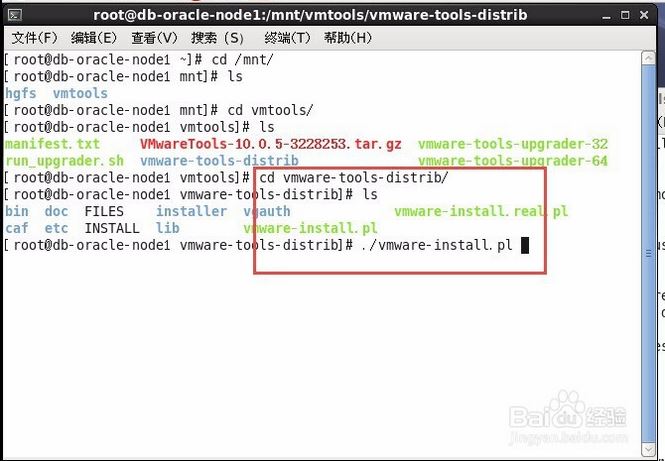对于 Linux 虚拟机,您可以使用命令行工具手动安装或升级 VMware Tools。
由于 VMware Tools 安装程序是使用 Perl 编写的,因此,请确认在客户机操作系统中安装了 Perl。
步骤
1.在主机上,从 Workstation Pro 菜单栏中选择虚拟机 > 安装 VMware Tools。
如果安装了早期版本的 VMware Tools,则菜单项是更新 VMware Tools。
2.在虚拟机中,以 root 身份登录到客户机操作系统并打开终端窗口。
3.不带参数运行 mount 命令以确定 Linux 发行版是否自动装载 VMware Tools 虚拟 CD-ROM 映像。
如果装载了 CD-ROM 设备,将按以下方式列出 CD-ROM 设备及其装载点:
/dev/cdrom on /mnt/cdrom type iso9660 (ro,nosuid,nodev)
4.如果未装载 VMware Tools 虚拟 CD-ROM 映像,请装载 CD-ROM 驱动器。
a.如果装载点目录尚不存在,请创建该目录。
mkdir /mnt/cdrom
某些 Linux 发行版使用不同的装载点名称。例如,某些发行版上的装载点是 /media/VMware Tools 而不是 /mnt/cdrom。请修改该命令以反映您的发行版使用的约定。
b.装载 CD-ROM 驱动器。
mount /dev/cdrom /mnt/cdrom
某些 Linux 发行版使用不同的设备名称,或者以不同的方式组织 /dev 目录。如果 CD-ROM 驱动器不是 /dev/cdrom 或 CD-ROM 装载点不是 /mnt/cdrom,则必须修改该命令以反映您的发行版使用的约定。
5.转到工作目录,例如 /tmp。
cd /tmp
6.在安装 VMware Tools 之前,删除以前的 vmware-tools-distrib 目录。
该目录的位置取决于以前安装时的存储位置。通常,该目录位于 /tmp/vmware-tools-distrib。
7.列出装载点目录的内容,并记下 VMware Tools tar 安装程序的文件名。
lsmount-point
8.解压缩安装程序。
tar zxpf /mnt/cdrom/VMwareTools-x.x.x-yyyy.tar.gz
x.x.x 值是产品版本号,yyyy 是产品版本的内部版本号。
如果尝试安装 tar 安装以覆盖 RPM 安装或相反,安装程序将检测以前的安装并且必须转换安装程序数据库格式,然后才能继续操作。
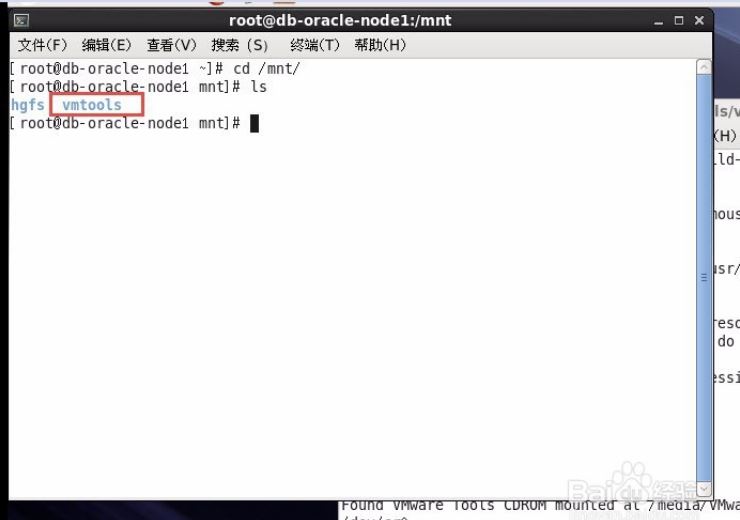
9.如果需要,请卸载 CD-ROM 映像。
umount /dev/cdrom
如果 Linux 发行版自动装载 CD-ROM,则不需要卸载该映像。
10.运行安装程序并配置 VMware Tools。
cd vmware-tools-distrib ./vmware-install.pl
通常,在安装程序文件结束运行后,将运行 vmware-config-tools.pl 配置文件。
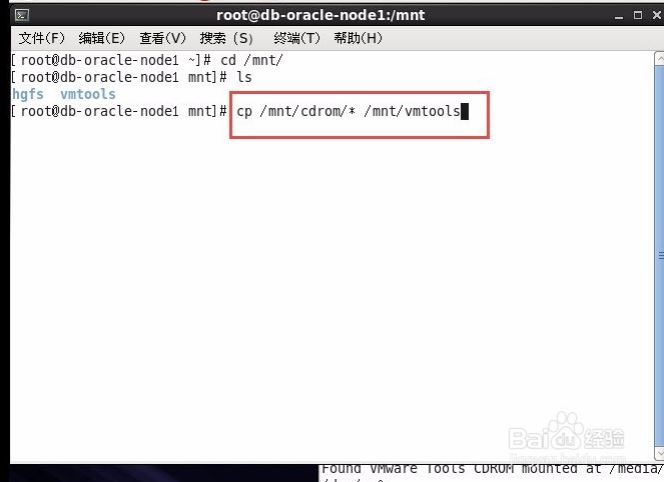
11.如果适合您的配置,请按照提示接受默认值。
12.按照脚本结尾处的说明进行操作。
根据使用的功能,这些说明可能包括重新启动 X 将话、重新启动网络连接、重新登录以及启动 VMware 用户进程。或者,也可以重新引导客户机操作系统以完成所有这些任务。
后续步骤
如果虚拟机具有新的虚拟硬件版本,请升级虚拟硬件。
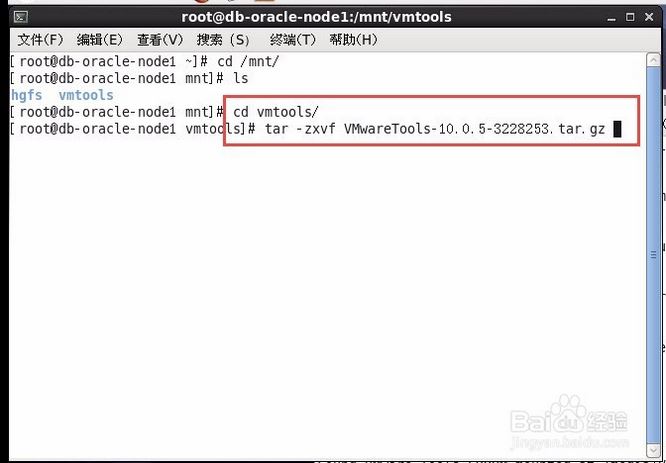
cd命令切换到上图所示的目录后,运行xxxx.pl文件开始安装vmware tools,安装过程中默认按下enter键,直到安装完成。